L'outil pipette de couleur dans GIMP est un outil extrêmement pratique qui te permet d'extraire et d'utiliser facilement des couleurs à partir d'images. La pipette de couleur peut être utilisée pour définir à la fois les couleurs de premier plan et d'arrière-plan. Ce guide t'aidera à comprendre et à utiliser efficacement les fonctions de base de cet outil.
Principales conclusions
- Avec la pipette de couleur, tu peux sélectionner des couleurs individuelles et moyennes à partir d'images.
- Tu peux basculer entre la couleur de premier plan et la couleur d'arrière-plan.
- L'outil offre différentes options pour affiner la sélection des couleurs, comme la taille d'échantillonnage.
- Une fonction supplémentaire te permet de reconnaître des couleurs provenant de différentes couches.
Guide étape par étape
Activer la pipette de couleur
Pour utiliser la pipette de couleur, clique sur l'icône correspondante dans la barre d'outils ou appuie sur le raccourci clavier "o". Cela échange le curseur de la souris contre l'icône de la pipette pour activer la fonction.
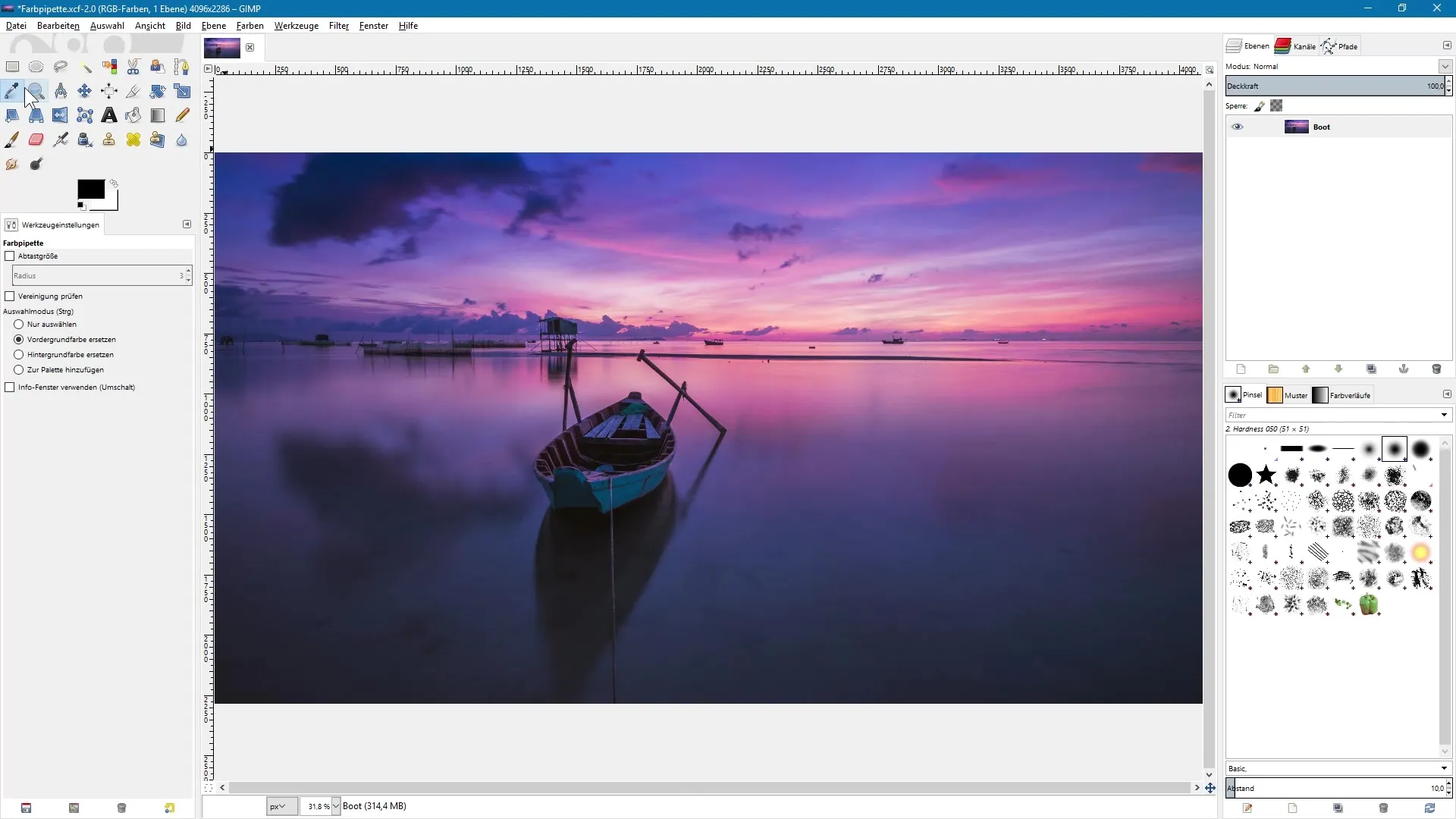
Sélectionner la couleur de premier plan
Par défaut, l'outil est paramétré pour remplacer la couleur de premier plan. Dans les paramètres de la barre d'outils, tu peux activer l'option « Remplacer la couleur de premier plan » sous le mode de sélection. Si ta couleur de premier plan actuelle est par exemple noire et que tu souhaites sélectionner une zone de couleur abricot dans l'image, positionne la pipette de couleur sur la couleur correspondante et clique une fois avec le bouton gauche de la souris. Cela remplacera le noir par la couleur sélectionnée.
Sélectionner la couleur d'arrière-plan
Si tu souhaites sélectionner la couleur d'arrière-plan, active l'option « Remplacer la couleur d'arrière-plan » dans les paramètres de l'outil. Alternativement, tu peux maintenir la touche de contrôle enfoncée tout en remplaçant la couleur de premier plan. Par exemple, tu peux sélectionner une teinte de bleu comme couleur d'arrière-plan en déplaçant la pipette sur la zone souhaitée et en cliquant.
Ajuster la taille d'échantillonnage
Lorsque tu actives l'option « Taille d'échantillonnage », tu peux ajuster le rayon pour prendre en compte plusieurs pixels simultanément. La valeur moyenne des couleurs dans la zone définie sera alors déterminée. Augmente le rayon, clique dans l'image et maintiens le bouton gauche de la souris enfoncé. Dès que tu relâches le bouton de la souris, la moyenne des couleurs dans le carré sélectionné est calculée et définie comme couleur de premier plan.
Observer les changements de rayon
Expérimente avec différents rayons pour voir comment la teinte choisie change. Si tu commences avec un petit rayon, tu obtiendras une sélection précise. Augmente ensuite le rayon pour observer comment la teinte évolue – cela est dû au fait que plus de couleurs entrent dans le calcul.
Activer la sélection de couleur simplifiée
Pour sélectionner des couleurs à partir des couches en dessous de la couche active, tu peux activer l'option « Vérifier la fusion ». Cela te permet d'échantillonner les couleurs non seulement sur la couche actuelle, mais également sur les couches sous-jacentes. Clique sur différentes zones et fais attention à la façon dont la couleur de premier plan s'ajuste en conséquence.
Obtenir des informations sur les couleurs
Pour obtenir des informations de couleur précises, tu peux utiliser l'option « Fenêtre d'informations ». Active-la en cliquant sur la petite case dans la barre d'outils ou en maintenant la touche Shift enfoncée tout en cliquant sur une couleur. Une boîte de dialogue s'ouvrira, te montrant les valeurs RVB ainsi que la valeur Hex de la couleur sélectionnée.
Sélectionner une couleur sans changer la couleur de premier plan
Si tu ne souhaites pas changer la couleur de premier plan pendant que tu analyses d'autres couleurs, active l'option « Sélectionner uniquement ». Cela te permet de prélever des couleurs de l'image sans influencer la couleur de premier plan actuelle. Cette fonction est particulièrement utile lorsque tu souhaites visualiser des informations de couleur tout en gardant une couleur spécifique au premier plan.
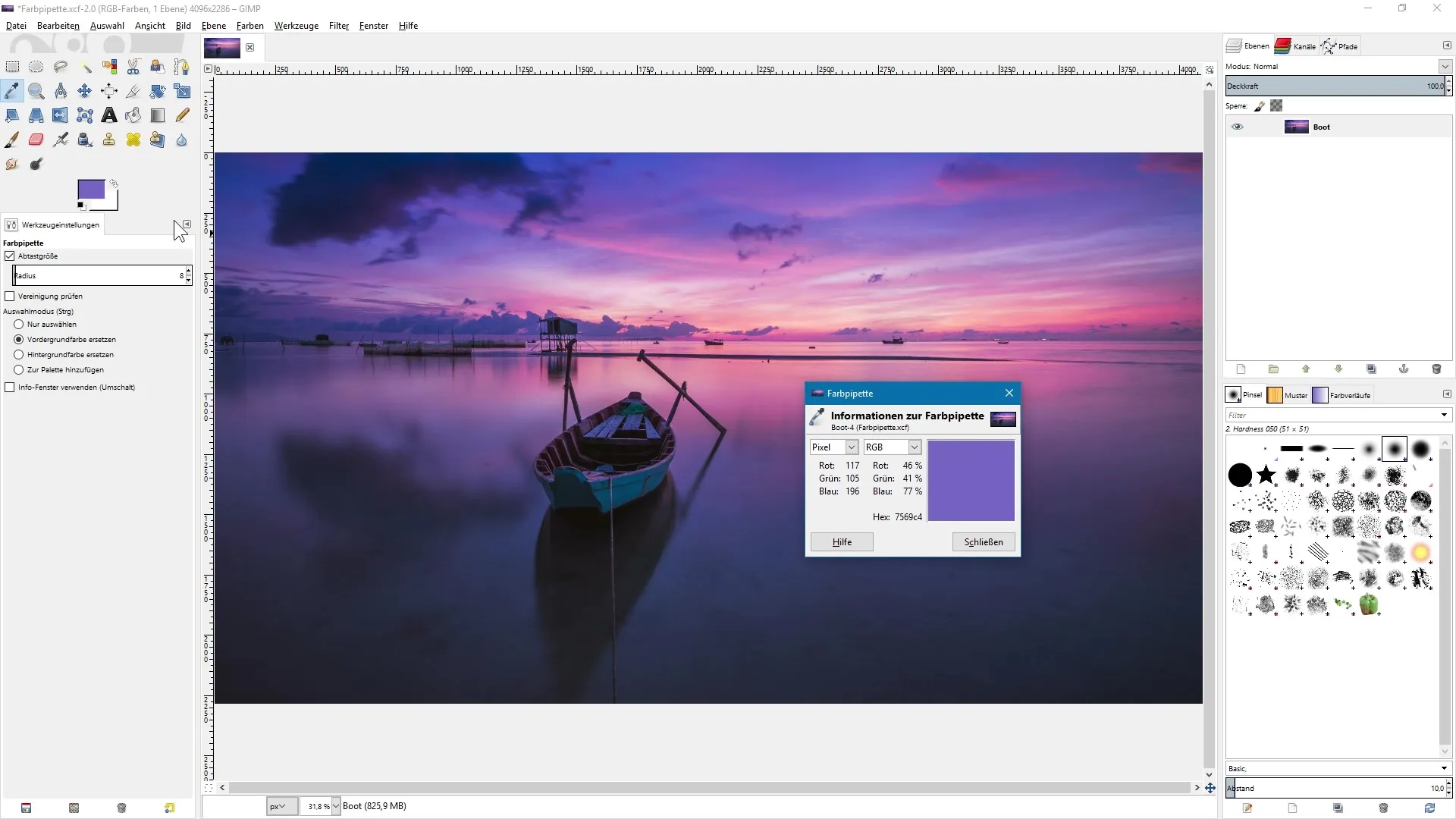
Résumé – Retouche photo avec GIMP: utiliser la pipette de couleur de manière optimale
L'utilisation de la pipette de couleur dans GIMP te propose de nombreuses possibilités pour sélectionner et combiner des couleurs de manière efficace. Avec les différentes options d'ajustement, tu peux travailler avec précision et obtenir les résultats souhaités.

